- ¿Qué es Adblocker y por qué lo necesitamos?
- El navegador Chrome usa la extensión Adblock
- Cómo usar la extensión Adblock
- Cómo omitir la detección de Adblock en sitios web
- Omitir la extensión Adblock
- Programa AdLock
- Por elemento de inspección
- Las 5 mejores extensiones de Adblocker para bloquear Adblocks indetectables
- bloque de anuncios
- Bloqueador de anuncios último
- Origen de uBlock
- Fantasma
- AdBlock Plus
- Conclusión
Está navegando por un sitio web y, de repente, aparece un mensaje que dice que deshabilite su bloqueador de anuncios. Este mensaje generalmente aparece cuando usa adblocker en sitios web que desean mostrarle anuncios. Dado que los clientes no quieren ver anuncios, buscan formas activas de eludir la detección de Adblock en sitios web que no son detectables. Hay numerosas formas de hacerlo, y te guiaremos sobre ellas en esta publicación.
Estoy seguro de que has usado un Adblocker antes. Es una herramienta o una extensión que bloquea todos los anuncios innecesarios en su navegador cuando está usando Internet. Honestamente, es uno de los mejores inventos que se han hecho, ya que no tienes que lidiar con anuncios molestos. Pero, ¿qué hacer cuando estos no funcionan según lo previsto? Muchos sitios web han creado bloqueadores de anuncios que impiden activamente que le brinden contenido si detectan una extensión de bloqueador de anuncios activa. Dado que el bloqueador de anuncios reduce sus ingresos, han utilizado este método. Sin embargo, todavía hay formas de eludir la detección de Adblock en sitios web que son indetectables, de lo que hablaremos hoy. Pero antes de eso, primero aprendamos algunas cosas sobre adblocker.

¿Qué es Adblocker y por qué lo necesitamos?
Un Adblocker es un programa de filtrado de contenido y bloqueo de anuncios. Es compatible con diferentes navegadores web como Google Chrome, Microsoft Edge, etc. Los bloqueadores de anuncios básicamente dejan de mostrar elementos de página molestos, como anuncios, que incluyen anuncios emergentes, anuncios publicitarios, etc. Lo más importante es que puede descargarlo y usarlo para libre.
Es obvio usar Adblocker para evitar que se muestren anuncios molestos en todas partes de la pantalla. Pero hay más razones por las que deberíamos usar Adblocker. Bueno, garantiza una navegación segura, ya que la mayoría de los atacantes hoy en día atrapan a las personas a través de anuncios maliciosos. Ayuda a que su página se cargue más rápido al detener el código de análisis, las imágenes y el texto que aparece en estos anuncios.Además, ningún servidor de anuncios puede rastrear su comportamiento de navegación, lo que también se suma a su privacidad.
El navegador Chrome usa la extensión Adblock
Una extensión de navegador es un módulo de software que se utiliza para implementar más funciones mejoradas en cualquier navegador web. Google Chrome, el navegador más popular, tiene miles de extensiones disponibles. Para agregar nuevas extensiones a su navegador Chrome, siga los pasos a continuación:
anuncios
Abra su navegador Chrome y vaya a Chrome Webstore.

Aquí busca tu extensión favorita.

anuncios
Haga clic en el “Añadir a Chrome” para agregarlos a su navegador.

Haga clic en “Agregar extensión” si aparece un mensaje emergente. Y espera unos minutos a que se descargue.
anuncios

Anuncio publicitario
Luego, después de instalar una extensión, puede ver su logotipo en la esquina superior derecha. Simplemente haga clic en el logotipo y ahora puede administrar la configuración de varias extensiones de Chrome.
Cómo usar la extensión Adblock
Usar la extensión es pan comido porque no tienes que usarlos en absoluto. Todo el trabajo lo realiza el propio Adblock de forma automatizada. Todo lo que necesita hacer es configurarlo por primera vez. Para acceder a la configuración, haga clic en el icono de la extensión y elija Configuración.

La configuración de todas las extensiones de AdBlock es diferente, pero el uso es el mismo. ¡Todas las extensiones de AdBlock bloquean anuncios en sitios web, por lo que no tiene que lidiar con anuncios molestos! También puede incluir en la lista blanca los sitios web en los que no desea ocultar anuncios. Y estas extensiones de adblocker también admiten el bloqueo automático de anuncios.

Primero, vaya a cualquier sitio web que contenga anuncios. Luego haga clic en la extensión adblocker. Verá una opción clara para bloquear o desbloquear anuncios en ese sitio web en particular.

Puede bloquear todos los anuncios después de deslizar la palanca.
Cómo omitir la detección de Adblock en sitios web
Dado que muchos usuarios usan Adblock en sus computadoras, los ingresos de los sitios web disminuyen día a día.¡Muchos sitios web han creado muchos métodos anti-Adblock y le mostrarán algo como esto!

Y estoy seguro de que estás leyendo esta guía porque quieres deshacerte de estos mensajes cada vez que navegas por Internet. Pero no se preocupe, existen numerosas formas de eludir la detección de Adblock en sitios web que son indetectables:
Omitir la extensión Adblock
Hay numerosas extensiones disponibles para Google Chrome, donde puedes deshabilitar estos molestos mensajes. Una de esas extensiones que realmente funciona es Bypass AdBlock Detection que ofrece Arif.

¡Es una extensión simple de AdBlock, que bloqueará todos esos mensajes molestos en los sitios web que aparecen aquí y allá!
Programa AdLock
Si la extensión anterior no funciona para usted, no se preocupe. Debido a que existe cierto software de computadora diseñado específicamente para buscar anuncios y bloquearlos de los usuarios. También eluden la detección de Adblock en sitios web que no son detectables por las aplicaciones y extensiones tradicionales de AdBlock.

AdLock es uno de esos programas que busca activamente varios anuncios y secuencias de comandos adblocker en sitios web y software y los bloquea de forma permanente. Ya no tiene que ver anuncios innecesarios en su sistema después de instalar este software. Sin embargo, no es de uso gratuito y debe pagar una pequeña tarifa de suscripción.
Por elemento de inspección
Con el elemento Inspeccionar, puede eliminar por completo el script de carga de anuncios de un sitio web. ¿El proceso es bastante complicado o amigable para los geeks? Entonces, si no está muy familiarizado con las computadoras, es posible que no desee usar este método con frecuencia. ¡Aquí hay una guía rápida para hacer este truco!
Abra cualquier sitio web que muestre el “script de bloqueo de anuncios de omisión”.

Abra el elemento de inspección por “Ctrl + Mayús + I” o por Clic derecho > Inspeccionar elemento

Encuentre el bloque de texto que se destaca para el script adblocker

Simplemente elimínelo y disfrute del sitio web sin anuncios 🙂
Nota: Si actualiza la página web, volverá a mostrar anuncios. Entonces, este no es un método muy práctico, pero hace el trabajo 🙂
Las 5 mejores extensiones de Adblocker para bloquear Adblocks indetectables
Aquí hemos enumerado las 5 mejores extensiones de Adblocker con un aspecto minimalista. Estas extensiones son bastante fáciles de usar y también muy efectivas.
bloque de anuncios

Adblock es una de las mejores extensiones disponibles completamente gratis. Bloquea todos los anuncios emergentes, anuncios publicitarios y no solo eso, sino que también bloquea los anuncios de video en Youtube, Facebook, etc. Sobre todo, Adblock protege su anonimato y privacidad de los rastreadores de terceros. Ayuda a mejorar la velocidad de carga de su página, además, el soporte del centro de ayuda lo hace mucho mejor. Además, también proporciona un modo oscuro y muchos otros temas de color.
Descargar AdBlock
Bloqueador de anuncios último

Adblocker Ultimate se creó con la intención de eliminar todos los anuncios y mantener a los usuarios enfocados directamente en el contenido. Bloquea todo el malware y el seguimiento y mejora la velocidad de navegación. Además, también bloquea todos los anuncios comerciales de Youtube y otros anuncios de video. Otros tipos de anuncios que puede bloquear con Adblocker Ultimate son los anuncios emergentes, los anuncios subyacentes, los anuncios superpuestos, los anuncios intersticiales, etc. También disminuye el ancho de banda y el uso de la memoria.
Descargar Adblocker Ultimate
Origen de uBlock

El uBlock Origin es un bloqueador eficiente que ocupa menos espacio en la memoria y la CPU. Proporciona un botón de encendido mediante el cual puede habilitar/deshabilitar permanentemente los anuncios en un sitio en particular. Puede aplicar esto solo al sitio web actual. Además, también puede leer y crear filtros a partir de archivos host. Lo más interesante es que, incluso después de agregar más filtros, aún mantiene una huella de memoria baja que la mayoría de los otros bloqueadores de anuncios populares.
Descargar uBlock Origen
Fantasma
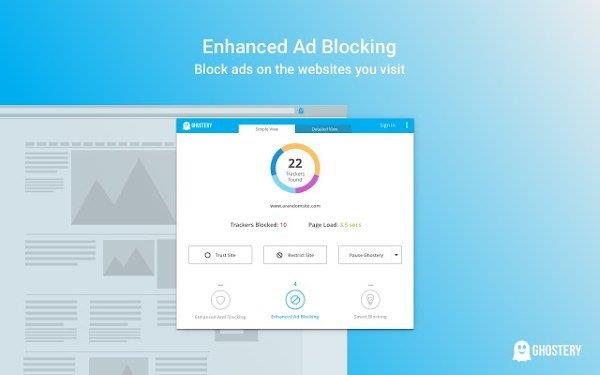
Si está buscando una poderosa extensión de privacidad, Ghostery es la opción perfecta para usted. Ayuda a bloquear anuncios, rastreadores y mejora la velocidad de carga de la página. Ghostery también te permite personalizar tu pantalla; le ofrece múltiples pantallas e información.
Descargar Fantasma
AdBlock Plus

Adblock Plus es una extensión muy popular, con más de 500 millones de descargas en todo el mundo. Le proporciona capacidades de bloqueo de anuncios rápidas y elegantes. Adblock Plus ayuda a bloquear molestos anuncios emergentes, pancartas y anuncios de video. Detiene el seguimiento para mantener la privacidad del usuario y combate los anuncios publicitarios maliciosos. Además, proporciona algunas funciones de personalización, como la inclusión en la lista blanca de sus sitios favoritos. Sobre todo, obtiene soporte gratuito y constante y más control sobre su experiencia.
Descargar Adblock Plus
Conclusión
Instalar y usar extensiones de Chrome es realmente fácil. Esperamos que a estas alturas le quede claro cómo agregar nuevas extensiones a su navegador. Las extensiones de Adblocker juegan un papel vital en su navegación. A la mayoría de las personas no les gusta ver anuncios innecesarios que aparecen por todas partes. Además, es importante mantener nuestra privacidad para evitar ser engañados por estos anuncios tontos. Por lo tanto, usar un Adblocker es una sabia decisión.
Además, todos los métodos de los que hablamos anteriormente son para el navegador Google Chrome. También funcionarán con Firefox, Opera, Safari, UC Browser y Microsoft Edge.












